Como remover o Brute Ratel do sistema operativo
TrojanTambém conhecido como: Kit de ferramentas Brute Ratel pós-exploração
Faça uma verificação gratuita e verifique se o seu computador está infectado.
REMOVER AGORAPara usar a versão completa do produto, precisa de comprar uma licença para Combo Cleaner. 7 dias limitados para teste grátis disponível. O Combo Cleaner pertence e é operado por RCS LT, a empresa-mãe de PCRisk.
O que é Brute Ratel?
O Brute Ratel é uma ferramenta de teste de penetração criada após engenharia inversa de múltipla qualidade de Detecção e Resposta de Endpoint (EDR) e bibliotecas de ligação dinâmica de antivírus (DLLs). É um conjunto de ferramentas pós-exploração concebido para evitar a detecção por EDR e capacidades antivírus. A sua licença tem um custo de $2500 por ano para um utilizador.
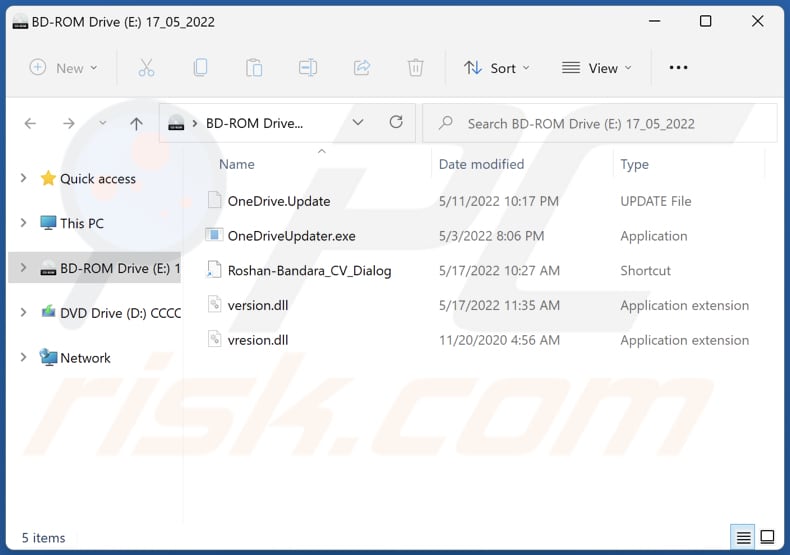
Brute Ratel em pormenor
O Brute Ratel permite aos clientes colocar "Badgers" nos computadores. Estes "Badgers" ligam-se ao servidor de Comando e Controlo controlado pelos clientes e permitem-lhes executar comandos ou receber o resultado de comandos previamente executados.
Sabe-se que os assinantes do Brute Ratel podem utilizá-lo para tirar screenshots, carregar código Shell x64, carregar, descarregar e criar ficheiros, criar serviços de sistema Windows, verificar portas, registar kernel ou eventos definidos pela aplicação, criar canais C2 externos através de páginas web legítimas, e mais.
Os potenciais clientes têm de ser verificados antes de poderem utilizar Brute Ratel. É vendido apenas a empresas ou indivíduos registados com endereços de emails comerciais. Uma verificação manual é processada antes de se vender Brute Ratel. Contudo, alguns criminosos cibernéticos têm sido capazes de contornar o processo de verificação criando empresas falsas e utilizando Brute Ratel como ferramenta de distribuição de malware.
| Nome | Kit de ferramentas Brute Ratel pós-exploração |
| Tipo de Ameaça | Trojan, vírus ladrão de palavras-passe, malware bancário, spyware. |
| Nomes de Detecção (Roshan_CV.iso) | Avast (Win64:Malware-gen), Combo Cleaner (Trojan.Brutel.A), ESET-NOD32 (Uma Variante De Win64/Agent.BMC), Kaspersky (Trojan.Win32.Agent.xapvcq), Microsoft (Trojan:Win32/BruteRatel!MSR), Lista Completa (VirusTotal) |
| Sintomas | Os Trojans são concebidos para se infiltrarem furtivamente no computador da vítima e permanecerem em silêncio, pelo que nenhum sintoma em particular é claramente visível numa máquina infectada. |
| Métodos de Distribuição | Ficheiro ISO que contém um ficheiro LNK (atalho) malicioso com um ícone falso do MS Office Word. |
| Danos | Palavras-passe e informações bancárias roubadas, roubo de identidade, computador da vítima adicionado a uma botnet, encriptação de dados, perda monetária. |
| Remoção do Malware (Windows) |
Para eliminar possíveis infecções por malware, verifique o seu computador com software antivírus legítimo. Os nossos investigadores de segurança recomendam a utilização do Combo Cleaner. Descarregar Combo CleanerO verificador gratuito verifica se o seu computador está infectado. Para usar a versão completa do produto, precisa de comprar uma licença para Combo Cleaner. 7 dias limitados para teste grátis disponível. O Combo Cleaner pertence e é operado por RCS LT, a empresa-mãe de PCRisk. |
Mais sobre o Brute Ratel
Sabe-se que alguns criminosos cibernéticos utilizaram Brute Ratel como ferramenta para distribuir ransomware. Brute Ratel é muito perigoso (se usado para fins maliciosos) porque pode escapar à detecção por EDR e soluções antivírus. Além disso, os agentes de ameaça podem usá-lo para executar comandos e difundir ainda mais o Brute Ratel.
Existe outro conjunto de ferramentas pós-exploração utilizado para o mesmo fim denominado Cobalt Strike. Pode assumir-se que os criminosos cibernéticos estão agora a mudar de Cobalt Strike para Brute Ratel e que o número de agentes de ameaça que utilizam abusivamente este instrumento está a aumentar..
Como é que Brute Ratel se infiltrou no meu computador?
Sabe-se que Brute Ratel é distribuído usando um ficheiro ISO disfarçado de curriculum vitae (CV). Esse ficheiro ISO contém um ficheiro de atalho com um ícone falso do Microsoft Word. O Brute Ratel instala-se após duplo clique no ficheiro de atalho (LNK/.lnk). Aquele ficheiro ISO também contém quatro ficheiros ocultos não visíveis aos utilizadores que não têm a exibição de ficheiros ocultos activada. Esses ficheiros fazem parte da cadeia de infecção.
Como evitar a instalação de malware?
Não abra anexos e ligações em emails irrelevantes enviados a partir de endereços suspeitos (por exemplo, desconhecidos). Lembre-se de que as ligações/ficheiros em tais emails são susceptíveis de serem maliciosos. Normalmente, tais emails são disfarçados de cartas oficiais/importantes de empresas legítimas ou outras entidades..
Além disso, descarregue software a partir de páginas oficiais. Não o descarregue via/para redes P2P, descarregadores de terceiros, sites torrent, etc. Actualize e active correctamente o software instalado - utilize ferramentas fornecidas pelos programadores de software oficiais para o conseguir.
Se acredita que o seu computador já está infectado, recomendamos executar uma verificação com Combo Cleaner Antivirus para Windows para eliminar automaticamente o malware infiltrado.
Screenshot do ficheiro de carga útil ("Roshan-Bandara_CV_Dialog.lnk" - atalho) que executa os ficheiros "OneDriveUpdater.exe" e "version.dll" para lançar Brute Ratel:
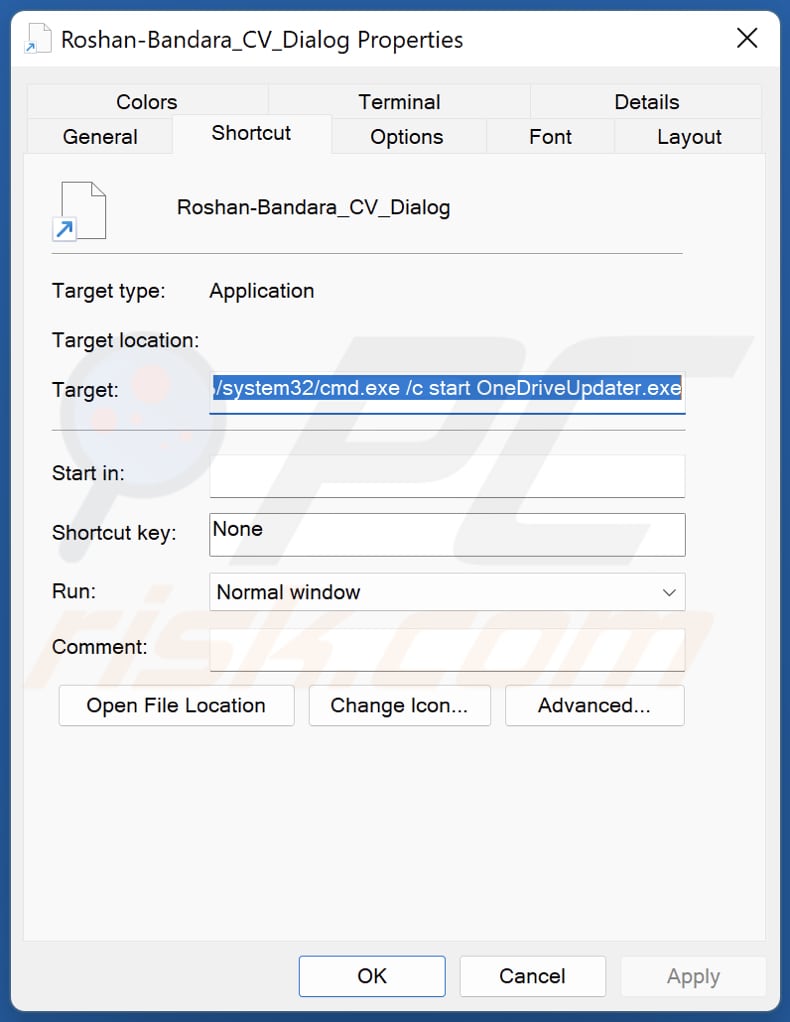
Remoção automática instantânea do malware:
A remoção manual de ameaças pode ser um processo moroso e complicado que requer conhecimentos informáticos avançados. O Combo Cleaner é uma ferramenta profissional de remoção automática do malware que é recomendada para se livrar do malware. Descarregue-a clicando no botão abaixo:
DESCARREGAR Combo CleanerAo descarregar qualquer software listado no nosso website, concorda com a nossa Política de Privacidade e Termos de Uso. Para usar a versão completa do produto, precisa de comprar uma licença para Combo Cleaner. 7 dias limitados para teste grátis disponível. O Combo Cleaner pertence e é operado por RCS LT, a empresa-mãe de PCRisk.
Menu rápido:
- O que é Brute Ratel?
- PASSO 1. Remoção manual do malware Brute Ratel.
- PASSO 2. Verifique se o seu computador está limpo.
Como remover malware manualmente?
A remoção manual de malware é uma tarefa complicada - geralmente é melhor permitir que programas antivírus ou anti-malware façam isso automaticamente. Para remover este malware, recomendamos o uso de Combo Cleaner Antivirus para Windows.
Se deseja remover malware manualmente, o primeiro passo é identificar o nome do malware que está a tentar remover. Aqui está um exemplo de um programa suspeito em execução no computador de um utilizador:

Se verificou a lista de programas em execução no seu computador, por exemplo, a usar o gestor de tarefas e identificou um programa que parece suspeito, deve continuar com estes passos:
 Descarregue um programa denominado Autoruns. Este programa mostra as aplicações de inicialização automática, o Registo e os locais do sistema de ficheiros:
Descarregue um programa denominado Autoruns. Este programa mostra as aplicações de inicialização automática, o Registo e os locais do sistema de ficheiros:

 Reinicie o computador no Modo de Segurança:
Reinicie o computador no Modo de Segurança:
Utilizadores Windows XP e Windows 7: Inicie o seu computador no Modo de Segurança. Clique em Iniciar, Clique em Encerrar, clique em Reiniciar, clique em OK. Durante o processo de início do seu computador, prima a tecla F8 no seu teclado várias vezes até ver o menu Opções Avançadas do Windows e, em seguida, seleccione Modo de Segurança com Rede da lista.

O vídeo demonstra como iniciar o Windows 7 "Modo de Segurança com Rede":
Utilizadores Windows 8: Inicie o Windows 8 com Modo Segurança com Rede - Vá para o ecrã de início Windows 8, escreva Avançadas, nos resultados da pesquisa, selecione Configurações. Clique em opções de inicialização avançadas, na janela aberta "Definições Gerais de PC", seleccione inicialização Avançada.
Clique no botão "Reiniciar agora". O seu computador será reiniciado no "Menu de opções de inicialização avançadas". Clique no botão "Solucionar Problemas" e, em seguida, clique no botão "Opções avançadas". No ecrã de opções avançadas, clique em "Definições de inicialização".
Clique no botão "Reiniciar". O seu PC será reiniciado no ecrã de Definições de Inicialização. Prima F5 para iniciar no Modo de Segurança com Rede.

O vídeo demonstra como iniciar Windows 8 "Modo de Segurança com Rede"::
Utilizadores Windows 10: Clique no logótipo do Windows e seleccione o ícone Energia. No menu aberto, clique em "Reiniciar", mantendo o botão "Shift" premido no seu teclado. Na janela "escolher uma opção", clique em "Solucionar Problemas" e selecione "Opções avançadas".
No menu de opções avançadas, selecione "Configurações de Início" e clique no botão "Reiniciar". Na janela seguinte deve clicar no botão "F5" do seu teclado. Isso irá reiniciar o sistema operativo no Modo de Segurança com Rede.

O vídeo demonstra como iniciar o Windows 10 "Modo de Segurança com Rede":
 Extraia o ficheiro descarregue e execute o ficheiro Autoruns.exe.
Extraia o ficheiro descarregue e execute o ficheiro Autoruns.exe.

 Na aplicação Autoruns, clique em "Opções" na parte superior e desmarque as opções "Ocultar locais vazios" e "Ocultar entradas do Windows". Após este procedimento, clique no ícone "Atualizar"..
Na aplicação Autoruns, clique em "Opções" na parte superior e desmarque as opções "Ocultar locais vazios" e "Ocultar entradas do Windows". Após este procedimento, clique no ícone "Atualizar"..

 Verifique a lista fornecida pela aplicação Autoruns e localize o ficheiro de malware que deseja eliminar.
Verifique a lista fornecida pela aplicação Autoruns e localize o ficheiro de malware que deseja eliminar.
Deve anotar o caminho completo e o nome. Note que alguns malwares ocultam os seus nomes de processos com nomes de processos legítimos do Windows. Nesta fase, é muito importante evitar a remoção de ficheiros do sistema. Depois de localizar o programa suspeito que deseja remover clique com o rato sobre o nome e escolha "Excluir".

Depois de remover o malware através da aplicação Autoruns (isso garante que o malware não seja executado automaticamente na próxima inicialização do sistema), deve procurar o nome malware no seu computador. Certifique-se de ativar ficheiros e pastas ocultos antes de continuar. Se encontrar o nome do ficheiro do malware, certifique-se de o eliminar.

Inicie o seu computador no Modo de Segurança. Seguir estes passos deve ajudar a remover qualquer malware do seu computador. Note que a remoção manual de ameaças requer capacidades avançadas de computação. Se não tiver essas capacidades, deixe a remoção de malware para programas antivírus e anti-malware.
Estes passos podem não funcionar com infecções avançadas por malware. Como sempre, é melhor prevenir a infecção do que tentar remover o malware posteriormente. Para manter o seu computador seguro, certifique-se de instalar as atualizações mais recentes do sistema operativo e de usar o software antivírus. Para garantir que o seu computador está livre de infecções por malware, recomendamos analisá-lo com Combo Cleaner Antivirus para Windows.
Perguntas Frequentes (FAQ)
Quais são os maiores problemas que o malware pode causar?
Depende do tipo de malware. Na maioria dos casos, causa perda de dados, perda monetária, roubo de identidade, perda de contas pessoais, desempenho lento do computador, problemas de privacidade, segurança na navegação, etc.
Qual é o objetivo de Brute Ratel?
O Brute Ratel é uma ferramenta de teste de penetração que evita as capacidades de Detecção e Resposta do Ponto Final (EDR) e antivírus. Os criminosos cibernéticos podem utilizá-lo para vários fins, tais como injectar malware, roubar informação sensível, espionagem de vítimas, etc. No entanto, não é suposto ser utilizado para actividades ilegais.
Como é que o malware se infiltrou no meu computador?
Instala-se nos computadores através de um ficheiro ISO que contém um ficheiro de atalho (LNK) com um ícone falso do Microsoft Word. O Brute Ratel instala-se após um duplo clique nesse ficheiro de atalho. É importante mencionar que o ficheiro ISO acima mencionado está disfarçado de algum currículo (curriculum vitae). Os criminosos cibernéticos podem eventualmente utilizar outras técnicas de distribuição, tais como ferramentas de software pirata falsas, documentos maliciosos do MS Office, etc.
O Combo Cleaner vai proteger-me contra o malware?
O limpador Combo pode detectar quase todo o malware conhecido. Executa uma análise do sistema e remove todas as ameaças detectadas. Os computadores infectados com malware de alta qualidade devem ser examinados utilizando um exame completo para detectar malware que se oculta profundamente no sistema operativo.
Partilhar:

Tomas Meskauskas
Pesquisador especialista em segurança, analista profissional de malware
Sou um apaixonado por segurança e tecnologia de computadores. Tenho experiência de mais de 10 anos a trabalhar em diversas empresas relacionadas à resolução de problemas técnicas e segurança na Internet. Tenho trabalhado como autor e editor para PCrisk desde 2010. Siga-me no Twitter e no LinkedIn para manter-se informado sobre as mais recentes ameaças à segurança on-line.
O portal de segurança PCrisk é fornecido pela empresa RCS LT.
Pesquisadores de segurança uniram forças para ajudar a educar os utilizadores de computadores sobre as mais recentes ameaças à segurança online. Mais informações sobre a empresa RCS LT.
Os nossos guias de remoção de malware são gratuitos. Contudo, se quiser continuar a ajudar-nos, pode-nos enviar uma ajuda, sob a forma de doação.
DoarO portal de segurança PCrisk é fornecido pela empresa RCS LT.
Pesquisadores de segurança uniram forças para ajudar a educar os utilizadores de computadores sobre as mais recentes ameaças à segurança online. Mais informações sobre a empresa RCS LT.
Os nossos guias de remoção de malware são gratuitos. Contudo, se quiser continuar a ajudar-nos, pode-nos enviar uma ajuda, sob a forma de doação.
Doar
▼ Mostrar comentários